Com os controles, você pode interagir com os dados das seguintes maneiras:
- Filtre os dados por valores específicos de dimensões.
- Defina o período do relatório.
- Defina valores de parâmetro que serão usados em campos calculados ou retornados ao conector.
- Mude o conjunto de dados usado por uma fonte.
Adicionar um controle ao relatório
- Edite o relatório.
- Na barra de ferramentas, selecione
 Adicionar um controle.
Adicionar um controle. - Selecione o tipo de controle e posicione-o no gráfico.
- À direita, configure o gráfico com as configurações no painel Propriedades.
- Use uma dimensão no campo Controle para filtrar o relatório por ela.
- Para definir o valor de um parâmetro, use-o como o Campo de controle.
- Para mudar a aparência do controle de dados, use as opções na guia Estilo do painel de propriedades.
Como os controles funcionam
Eles têm dois propósitos principais:
- Você pode filtrar ou mudar os dados que aparecem nos componentes do relatório.
- Com os controles, é possível coletar entradas do usuário e utilizar essas informações em campos calculados e conectores compatíveis com parâmetros, como os do BigQuery e da comunidade.
Controles como filtros
Quando um controle tem como base uma dimensão (você adiciona uma dimensão do painel Dados como o campo Controle), ele atua como filtro nos dados.
Por exemplo, um controle de lista com base na dimensão "País" permite filtrar os dados por país. Use um filtro avançado com base em uma dimensão de SKU do produto para filtrar usando todos os identificadores de produtos ou uma parte deles.
Mais detalhes sobre os controles como filtros
Os controles filtram todos os componentes da página com base na mesma fonte de dados do próprio controle ou que têm IDs de campo correspondentes. Eles também podem filtrar componentes se as fontes de dados são diferentes, mas têm como base o mesmo conector de esquema fixo, como o Google Ads e o Analytics. Isso porque os IDs de campo internos são idênticos nas fontes de dados criadas por esses conectores.
Os controles podem filtrar outros controles. Por exemplo, digamos que você tenha um filtro na dimensão "País" e outro na dimensão "Campanha". Filtrar por País = França faz com que o filtro na dimensão "Campanha" mostre apenas as campanhas veiculadas na França. Da mesma forma, a filtragem por Campanha "ABC" restringe o filtro na dimensão "País" para mostrar apenas os países em que essa campanha foi veiculada.
Os controles só filtram por uma única dimensão. Para criar um controle que filtre por mais de uma dimensão, há várias opções:
- Crie vários controles de filtros, um para cada dimensão que você quer filtrar.
- Concatenar os dados de dimensão que você quer filtrar a um campo calculado na fonte.
- Concatenar os dados da dimensão que você quer filtrar aos dados subjacentes, se possível
Para filtrar por valores de métricas, adicione um controle deslizante de métrica a gráficos específicos.
Controles como entrada
Quando um controle tem como base um parâmetro (você adiciona um parâmetro do painel Dados como o campo Controle), ele faz inserções nesse parâmetro. Os parâmetros são como variáveis que têm o valor definido pela interação com o relatório (por exemplo, digitando um valor ou escolhendo uma opção de uma lista predefinida).
Você pode usar parâmetros para tornar os campos calculados mais dinâmicos. Por exemplo, é possível criar um parâmetro Meta de vendas e usar como o campo "Controle" de uma caixa de entrada para permitir que as pessoas insiram metas de vendas diferentes e confiram o desempenho projetado. Depois, você pode aplicar regras de formatação condicional para destacar os resultados de formas que chamam atenção.
Também é possível retornar parâmetros à consulta SQL subjacente usada para criar uma fonte de dados do BigQuery ou criada com os conectores da comunidade.
Saiba mais sobre os parâmetros.
Tipos de controles
O menu Adicionar um controle é dividido em duas seções.
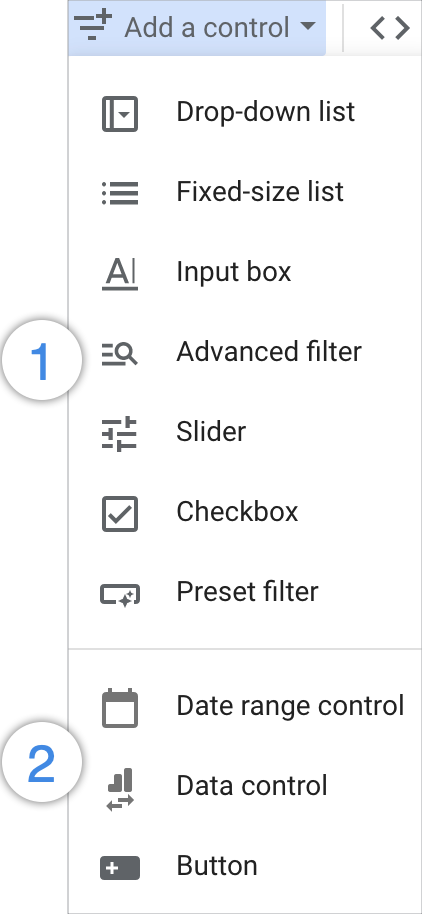
Os controles na primeira seção podem ser usados para filtrar dados ou definir valores de parâmetros e incluem as seguintes opções:
- Lista suspensa
- Lista de tamanho fixo
- Caixa de entrada
- Filtro avançado
- Controle deslizante
- Caixa de seleção
- Filtro predefinido
Na segunda seção, eles executam funções especializadas e não podem ser usados para definir valores de parâmetro. A segunda seção inclui as seguintes opções:
Observação sobre a diferenciação entre maiúsculas e minúsculas
De modo geral, os operadores de pesquisa das dimensões de texto diferenciam maiúsculas de minúsculas. No entanto, isso varia de acordo com o conector. Por isso, é recomendável fazer testes nos seus dados e orientar os leitores de relatórios.
Para criar uma expressão regular que não diferencia maiúsculas de minúsculas, adicione
(?i)antes dela. Saiba mais sobre expressões regulares no Looker Studio.
Mudar o tipo de controle
É possível trocar um controle existente no relatório de um tipo para outro:
- Edite o relatório.
- Selecione o controle.
- À direita, na parte de cima do painel Propriedades, abra a gaveta de controles
 .
. - Selecione o novo tipo de controle.
Pode ser necessário editar as configurações do controle para usar o novo tipo.
Mostrar um controle em todas as páginas
Você pode fazer um controle aparecer no mesmo local em todas as páginas do relatório. Os filtros ou parâmetros definidos em uma página serão transferidos para todas as páginas do relatório.
- Edite o relatório.
- Selecione o controle.
- Selecione o menu Organizar > Alterar para o nível do relatório.

